一、实现的效果图

二、总体的目录结构

三、编码前的部分思路

四、进行编码
4.1 创建一个空Activity项目,这个就不赘述了
4.2 在build.gradle中导入相关的依赖(后续可能会用到的我也添加了)
implementation fileTree(dir: 'libs', include: ['*.jar'])
implementation 'androidx.constraintlayout:constraintlayout:2.0.1'
implementation 'androidx.work:work-runtime:2.4.0'
testImplementation 'junit:junit:4.+'
implementation("com.squareup.okhttp3:okhttp:4.9.1")
implementation('com.squareup.retrofit2:retrofit:2.9.0')
androidTestImplementation 'androidx.test.ext:junit:1.1.2'
androidTestImplementation 'androidx.test.espresso:espresso-core:3.3.0'
implementation 'androidx.appcompat:appcompat:1.2.0'
implementation 'com.google.android.material:material:1.2.1'
implementation 'com.jakewharton:butterknife:10.2.3'
annotationProcessor 'com.jakewharton:butterknife-compiler:10.2.3'
implementation 'com.squareup.retrofit2:converter-gson:2.7.0'
implementation 'com.blankj:utilcodex:1.30.6'
implementation 'com.github.bumptech.glide:glide:4.12.0'
annotationProcessor 'com.github.bumptech.glide:compiler:4.12.0'
implementation 'com.google.zxing:android-core:3.3.0'
implementation 'com.google.zxing:core:3.3.2'
implementation 'com.scwang.smartrefresh:SmartRefreshLayout:1.1.3'
implementation 'com.scwang.smartrefresh:SmartRefreshHeader:1.1.3'
4.3编写activity_main.xml文件以及menu.xml文件
以下是activity_main.xml文件
<?xml version="1.0" encoding="utf-8"?>
<RelativeLayout xmlns:android="http://schemas.android.com/apk/res/android"
xmlns:app="http://schemas.android.com/apk/res-auto"
xmlns:tools="http://schemas.android.com/tools"
android:layout_width="match_parent"
android:layout_height="match_parent"
tools:context=".ui.activity.MainActivity">
<FrameLayout
android:id="@+id/main_page_container"
android:layout_width="match_parent"
android:layout_height="match_parent"/>
<com.google.android.material.bottomnavigation.BottomNavigationView
android:layout_width="match_parent"
android:layout_height="50dp"
android:background="@color/white"
android:layout_alignParentBottom="true"
android:id="@+id/tabbar"
app:menu="@menu/menu"
app:itemIconTint="@drawable/navigation_bar_color"
app:itemTextColor="@drawable/navigation_bar_color"/>
</RelativeLayout>
以下是menu,xml文件(其中的图片素材可以用系统自带的或者去阿里的矢量图标库)
<?xml version="1.0" encoding="utf-8"?>
<menu xmlns:android="http://schemas.android.com/apk/res/android">
<item android:id="@+id/home"
android:icon="@mipmap/home_normal"
android:title="首页"/>
<item android:id="@+id/selected"
android:icon="@mipmap/select_normal"
android:title="精选"/>
<item android:id="@+id/red_packet"
android:icon="@mipmap/red_packet_normal"
android:title="特惠"/>
<!-- android:id="@+id/search" -->
<item android:id="@+id/search"
android:icon="@mipmap/search_normal"
android:title="搜索"/>
</menu>
4.4 建包(mvp架构的包结构)

4.5 编写BaseFragment(本来不是这样想的,后来代码优化抽取出了BaseFragment)
这是一个抽象类,其中有一个返回id的抽象方法,子类继承它,就必须实现这个抽象方法,返回不同的页面id
package com.example.mallagain.base;
import android.os.Bundle;
import android.view.LayoutInflater;
import android.view.View;
import android.view.ViewGroup;
import android.widget.FrameLayout;
import com.example.mallagain.R;
import androidx.fragment.app.Fragment;
import butterknife.ButterKnife;
import butterknife.Unbinder;
public abstract class BaseFragment extends Fragment {
private FrameLayout mBaseContainer;
private Unbinder bind;
private View successView;
@Override
public View onCreateView(LayoutInflater inflater, ViewGroup container, Bundle savedInstanceState) {
View rootView = loadRootView(inflater, container);
mBaseContainer = rootView.findViewById(R.id.base_container);
//绑定的是一个binder
bind = ButterKnife.bind(this, rootView);
//加载状态的view
loadStateView(inflater,container);
//初始化presenter
initPresenter();
//初始化根页面
initView(rootView);
//初始化事件监听器
initListener();
//加载数据
loadData();
return rootView;
}
protected void loadData() {
}
protected void initListener() {
}
protected void initView(View rootView) {
}
protected void initPresenter() {
}
protected void loadStateView(LayoutInflater inflater, ViewGroup container) {
successView = loadSuccessView(inflater, container);
mBaseContainer.addView(successView);
}
protected View loadSuccessView(LayoutInflater inflater, ViewGroup container) {
int id = getSubId();
return inflater.inflate(id,container,false);
}
//子类进行复写,来具体决定页面
protected abstract int getSubId();
protected View loadRootView(LayoutInflater inflater, ViewGroup container) {
View view = inflater.inflate(R.layout.base_fragment_container, container, false);
return view;
}
@Override
public void onDestroyView() {
super.onDestroyView();
release();
if (bind != null) {
bind.unbind();
}
}
protected void release() {
}
}
BaseFragment中布局文件是base_fragment_container.xml,如下
<?xml version="1.0" encoding="utf-8"?>
<FrameLayout xmlns:android="http://schemas.android.com/apk/res/android"
android:id="@+id/base_container"
android:layout_width="match_parent"
android:layout_height="match_parent">
</FrameLayout>
4.6 编写子Fragment,比如HomeFragment,其他Fragment类似
每一个都继承自BaseFragment,实现其抽象方法

package com.example.mallagain.ui.fragment;
import com.example.mallagain.R;
import com.example.mallagain.base.BaseFragment;
public class HomeFragment extends BaseFragment {
@Override
protected int getSubId() {
return R.layout.fragment_home;
}
}
4.7 编写每个Fragment对应的布局文件

比如fragment_home.xml,其他的也是一样

<?xml version="1.0" encoding="utf-8"?>
<LinearLayout xmlns:android="http://schemas.android.com/apk/res/android"
android:orientation="vertical"
android:gravity="center"
android:layout_width="match_parent"
android:layout_height="match_parent">
<TextView
android:layout_width="wrap_content"
android:layout_height="wrap_content"
android:text="首页"
android:textSize="20sp"/>
</LinearLayout>
4.8 编写MainActivity,编写tabbar的点击事件,创建不同的Fragment进行页面的渲染
package com.example.mallagain.ui.activity;
import androidx.annotation.NonNull;
import androidx.appcompat.app.AppCompatActivity;
import androidx.fragment.app.FragmentManager;
import androidx.fragment.app.FragmentTransaction;
import butterknife.BindView;
import butterknife.ButterKnife;
import android.os.Bundle;
import android.view.MenuItem;
import com.example.mallagain.R;
import com.example.mallagain.base.BaseFragment;
import com.example.mallagain.ui.fragment.HomeFragment;
import com.example.mallagain.ui.fragment.RedpacketFragment;
import com.example.mallagain.ui.fragment.SearchFragment;
import com.example.mallagain.ui.fragment.SelectFragment;
import com.google.android.material.bottomnavigation.BottomNavigationView;
import org.jetbrains.annotations.NotNull;
public class MainActivity extends AppCompatActivity {
@BindView(R.id.tabbar)
BottomNavigationView tabbar;
private BaseFragment fragment;
private FragmentManager fragmentManager;
@Override
protected void onCreate(Bundle savedInstanceState) {
super.onCreate(savedInstanceState);
setContentView(R.layout.activity_main);
ButterKnife.bind(this);
initView(0);
initEvent();
}
private void initEvent() {
tabbar.setOnNavigationItemSelectedListener(item -> {
switch (item.getItemId()) {
case R.id.home:
initView(0);
break;
case R.id.selected:
initView(1);
break;
case R.id.red_packet:
initView(2);
break;
case R.id.search:
initView(3);
break;
default:
break;
}
return true;
});
}
private void initView(int i) {
switch (i) {
case 0:
fragment = new HomeFragment();
break;
case 1:
fragment = new SelectFragment();
break;
case 2:
fragment = new RedpacketFragment();
break;
case 3:
fragment = new SearchFragment();
break;
default:
break;
}
//定义一个切换fragment的方法
checkFragment(fragment);
}
private void checkFragment(BaseFragment fragment) {
//获取fragment管理器
fragmentManager = getSupportFragmentManager();
//开启事务
FragmentTransaction fragmentTransaction = fragmentManager.beginTransaction();
fragmentTransaction.replace(R.id.main_page_container,fragment);
fragmentTransaction.commit();
}
}
4.9 不出意外的话,应该已经实现了,点击tabbar进行页面的切换了不过我们还可以做一些细节上的调整
设置被点击item高亮的效果

这个drawable文件如下
<?xml version="1.0" encoding="utf-8"?>
<selector xmlns:android="http://schemas.android.com/apk/res/android">
<item android:color="#FF8C00" android:state_checked="true"/>
<item android:color="@color/colorPrimaryDark" />
</selector>
去除文件创建时自带的头部

按住command键点击进去进行设置
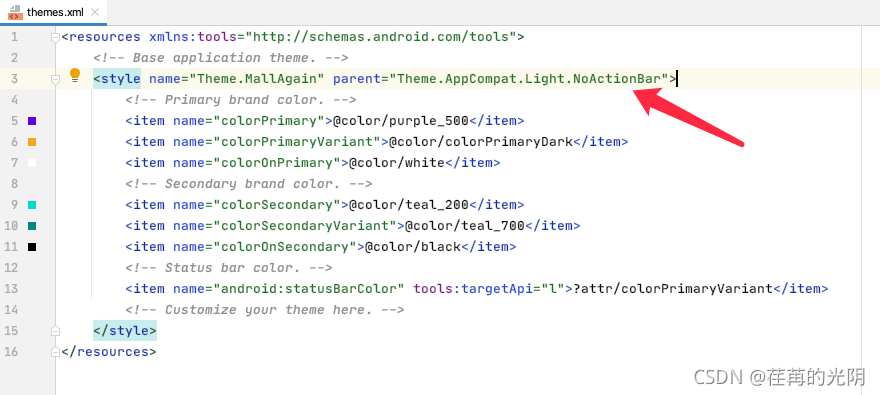






















 747
747











 被折叠的 条评论
为什么被折叠?
被折叠的 条评论
为什么被折叠?








